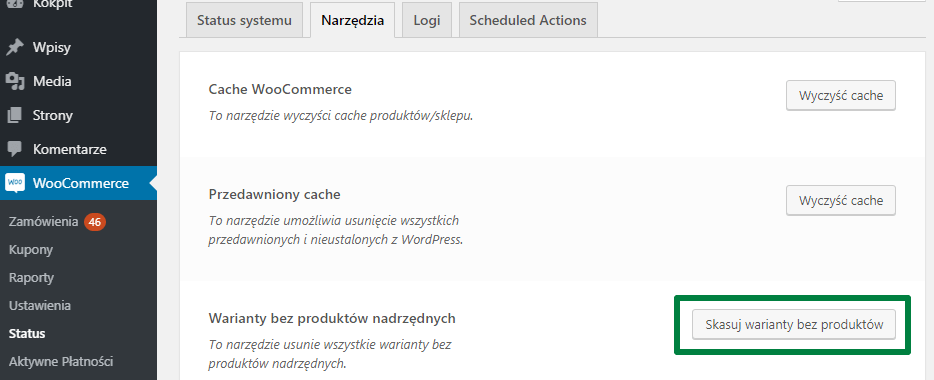Spis treści
- 1 Nie mogę połączyć się z Allegro. Status połączenia: Brak połączenia
- 2 Kategorie Allegro nie pobierają się.
- 3 Sprzedałem przedmiot na Allegro, ale zamówienie nie zostało zaimportowane do sklepu.
- 4 W moim sklepie występują problemy z synchronizacją zamówień i stanów magazynowych
- 5 W moim sklepie stan magazynowy produktów pokazuje jako ujemny
- 6 Usunąłem produkt z wariantami, który był wystawiony jako aukcja Allegro
- 7 Czy mogę synchronizować ceny, opisy produktów i aukcji?
- 8 Usunięte zamówienie pojawiło się ponownie w menu Zamówienia.
- 9 Czy mogę kopiować szablony aukcji lub szablony opisów aukcji?
- 10 Dlaczego niektóre funkcjonalności wtyczki nie działają?
- 11 Komunikaty błędów API Allegro
- 12 FAQ
- 12.1 Wystawianie aukcji
- 12.2 Aukcja nie jest poprawna. Uzupełnij parametry obowiązkowe: Stan, Producent, Długość (dłuższy bok podstawy), Wysokość, Pojemność, Kod produktu.
- 12.3 Jak edytować opis produktu WooCommerce przekazywany do aukcji?
- 12.4 Aukcja nie jest poprawna: Nie możesz wystawić oferty bez powiązanego produktu w tej kategorii. Wybierz z katalogu lub utwórz nowy produkt i połącz go ze swoją ofertą.
- 12.5 Komunikat: Zweryfikuj swoje konto jako firmowe
- 12.6 Aktualizuję szablon opisu aukcji, jednak nowy opis się nie ładuje. Jak to zmienić?
- 12.7 Co muszę ustawić we wtyczce przed pierwszym wystawieniem aukcji?
- 12.8 Czy mogę wystawić aukcję z panelu edycji produktu WooCommerce?
- 12.9 Po co mi szablon ustawień aukcji. Jak mam go ustawić?
- 12.10 W jaki sposób mogę wystawić aukcję z poziomu sklepu WooCommerce?
- 12.11 Aukcja nie jest poprawna: Nie masz wymaganych uprawnień, aby wystawić ofertę (sprzedaż zablokowana). Zweryfikuj swoje konto jako firmowe.
- 12.12 Aukcja nie została wystawiona: Uzupełnij parametry obowiązkowe: Marka
- 12.13 Mimo wypełnienia wszystkich danych aukcji i wybrania kategorii przy wystawieniu aukcji otrzymuję komunikat: Aukcja nie jest poprawna: Wybierz kategorię przedmiotu.
- 12.14 "Aukcja nie jest poprawna: must not be blank."
- 12.15 Otrzymuję komunikat Aukcja nie jest poprawna: Podaj województwo w przypadku Polski, dla pozostałych krajów pozostaw województwo puste. Miejscowość nie może być pusta. Kod pocztowy nie może być pusty
- 12.16 Nie mogę wystawić aukcji z powodu błędu krytycznego dotyczącego kategorii 260443
- 12.17 Czy po usunięciu aukcji bezpośrednio z poziomu serwisu Allegro (a nie WordPress), aukcje usuną się automatycznie z widoku Allegro→Aukcje wtyczki?
- 12.18 Czy można ustawić niższe lub wyższe ceny dla aukcji niż w sklepie?
- 12.19 Jak aktualizuje się ilość dla aukcji Allegro po zmianie stanu powiązanego produktu w sklepie?
- 12.20 Czy jeśli zmienię cenę produktu, to zaktualizuje się też na Allegro?
- 12.21 Czy jeśli zmienię cenę na Allegro, to zaktualizuje się na stronie?
- 12.22 Otrzymuję komunikat: Aukcja nie została wystawiona: Oferta musi zawierać nowy opis. Dodaj opis oferty. Aukcja nie została wystawiona: Do oferty trzeba dodać nowy opis.
- 12.23 Pojawia się komunikat “Aukcja nie jest poprawna: .”
- 12.24 Import aukcji
- 12.25 Po kliknięciu “Importuj” aukcje nie pobierają się do sklepu.
- 12.26 Czy można zaimportować aukcje różnych podkategorii z Allegro do jednej w WooCommerce?
- 12.27 Czy wtyczka importuje też zdjęcia?
- 12.28 Czy wtyczka importuje kod kreskowy – EAN?
- 12.29 Ustawienia główne
- 12.30 W logach znalazłem zapis dotyczący przekroczenia czasu oczekiwania serwera na odpowiedź. Co mam zrobić?
- 12.31 Czy wtyczka pozwala na ustawienie czasów synchronizacji z Allegro, np. pobierania zamówień lub zmiany stanu magazynowego co 5 min?
- 12.32 Pojawia się komunikat: Brak połączenia z Allegro REST API! Co mam zrobić?
- 12.33 Podczas procesu uwierzytelnienia aplikacji Allegro widzę komunikat dotyczący SSL
- 12.34 Otrzymałem błąd krytyczny dotyczący kategorii 260443; widzę informację “category not found”
- 12.35 Inne
- 12.36 Czy po przeniesieniu sklepu na inny serwer wtyczka nadal będzie miała zsynchronizowane aukcje allegro z produktami?
- 12.37 Czy mogę usunąć produkty ze sklepu bez usuwania aukcji na Allegro?
Nie mogę połączyć się z Allegro. Status połączenia: Brak połączenia
Jeśli pomimo wpisania poprawnych danych logowania do Allegro wtyczka nie może się połączyć sprawdź czy dane które wpisałeś są do wersji produkcyjnej Allegro.
Jeśli w ustawieniach wtyczki włączona jest opcja Tryb testowy to koniecznie podaj dane do serwisu testowego Allegro.
Gdy serwer korzysta z PHP 7 może się zdarzyć, że wtyczka nie będzie mogła połączyć się z Allegro. Sprawdź w konsoli przeglądarki (kliknij prawym przyciskiem strony w dowolnym miejscu i wybierz Zbadaj, a następnie przejdź do zakładki Konsola. Jeśli widoczny jest błąd Fatal error: Uncaught SoapFault exception... możesz dodać do pliku wp-config.php poniższy kod: ini_set("soap.wsdl_cache_enabled", "0");
Kategorie Allegro nie pobierają się.
Jeśli po przejściu do wyboru Kategorii domyślnych kategorie nie wyświetlają się to najprawdopodobniej na serwerze brakuje pamięci dla tego zadania. Sprawdź w wymaganiach jak zwiększyć limit pamięci.
Sprzedałem przedmiot na Allegro, ale zamówienie nie zostało zaimportowane do sklepu.
Zamówienia z Allegro są pobierane do sklepu WooCommerce, jeśli masz włączoną opcję pobierania zamówień w Allegro->Ustawienia->Synchronizacja oraz po tym jak kupujący wypełni w Allegro formularz opcji dostawy i zapłaty. Jeśli otrzymałeś od Allegro maila z tytułem Sprzedałeś przedmiot…, ale zamówienie nie zostało zaimportowane do sklepu WooCommerce, poczekaj aż kupujący wypełni formularz. Otrzymasz wtedy od Allegro maila o tytule Kupujący wybrał sposób zapłaty i dostawy. Wtedy zamówienie zostanie pobrane do sklepu.
W moim sklepie występują problemy z synchronizacją zamówień i stanów magazynowych
Najszybszym sposobem diagnozowania tego problemu będzie sprawdzenie, czy zadania wp-cron w Twoim sklepie są realizowane. Zainstaluj darmową wtyczkę Advanced Cron Manager. Włącz ją i przejdź do Narzędzia > Manager Cron. Znajdziesz tam kolejkę zadań cron, razem z czterema zadaniami Allegro: allegro_orders_schedule, allegro_auctions_schedule, allegro_stock_schedule, allegro_price_schedule. Jeśli zadania przesunęły się na szczyt listy i zniknęły, to znaczy, że proces jest realizowany poprawnie. Ale jeśli blokują realizację innych zadań, włącz tryb debug.log w WP Desk > Ustawienia i prześlij link na [email protected]
W moim sklepie stan magazynowy produktów pokazuje jako ujemny
Jeżeli wykluczyłeś problem z zadaniem cron na stronie, problem ten może wynikać z wielokrotnego wystawienia tego samego produktu na różnych aukcjach. W celu usunięcia problemu upewnij się, że jedna aukcja powiązana jest tylko z jednym produktem. W przypadku, gdy jestem produkt jest wystawiony na kilku aukcjach – usuń powielone aukcje.
Usunąłem produkt z wariantami, który był wystawiony jako aukcja Allegro
Jeśli posiadasz w swoim sklepie produkty z wariantami i wystawiasz poszczególne warianty jako aukcje Allegro i zdecydujesz się na usunięcie produktu nadrzędnego, mogą pojawić się problemy z pobieraniem zamówień z Allegro i synchronizacją stanów magazynowych. W taki przypadku usuń pozostałości skasowanych produktów za pomocą opcji Skasuj warianty bez produktów:
Czy mogę synchronizować ceny, opisy produktów i aukcji?
.
Możesz włączyć synchronizację cen pomiędzy produktami WooCommerce i powiązanymi aukcjami (także aukcji na kilku kontach (od wersji 4.2 wtyczki) powiązanych z produktem. Synchronizację cen włączysz w Allegro->Ustawienia->Synchronizacja.
Jeśli nie włączysz synchronizacji cen, możesz zmienić cenę aukcji już wystawionej w ustawieniach aukcji na swojej stronie WordPress w Allegro > “Nazwa Aukcji“. Przy wystawianiu aukcji możesz natomiast skorzystać z doliczenia ceny dzięki opcji mnożnika lub dodania kwoty w ustawieniach szablonu aukcji, którego użyjesz do wystawienia aukcji dla danego produktu.
Jeśli natomiast zmienisz opis w szablonie opisu aukcji, aby zobaczyć zmiany na Allegro, wejdź w edycję aukcji, wybierz nowy opis i opcję przeładowania go, a następnie zaktualizuj aukcję.
Wtyczka cyklicznie sprawdza, czy pojawiły się nowe zamówienia na Allegro, których jeszcze nie ma w sklepie. Jeśli usuniesz zamówienie, to podczas kolejnej synchronizacji zostanie ono ponownie pobrane. W takiej sytuacji powinieneś ustawić status zamówienia na Anulowane, ale nie usuwać go.
Czy mogę kopiować szablony aukcji lub szablony opisów aukcji?
Tak, można do tego użyć wtyczki np. https://wordpress.org/plugins/duplicate-post/.
Dlaczego niektóre funkcjonalności wtyczki nie działają?
Może to być spowodowane brakiem pamięci w sklepie. Zbyt mały limit pamięci sprawia, że WooCommerce przestaje działać optymalnie, a wraz z nim pozostałe wtyczki. Jeśli w Dzienniku zdarzeń WooCommerce znajduje się komunikat Fatal error: Out of memory (allocated 12345678) (tried to allocate 2345678bytes) in /home/your-username/public_html/wp-includes/plugin.php on line 1000 podnieś limit pamięci WordPress.
Komunikaty błędów API Allegro
Podczas publikacji aukcji mogą pojawić się na ekranie komunikaty pochodzące z API Allegro. Mogą one być niezrozumiałe dla początkujących użytkowników, dlatego przygotowaliśmy listę najczęstszych komunikatów błędów wraz z objaśnieniami:
| Komunikat błędu | Rozwiązanie |
|---|---|
Nie podano parametru wymaganego dla wybranej kategorii. Rozmiar | Nie wypełniłeś jednego z wymaganych parametrów w szablonie aukcji. Wymagane parametry oznaczone są gwiazdką. W tym przypadku chodzi o parametr Rozmiar. |
Błędnie wypełnione lub nieuzupełnione pole formularza: Czas trwania | Nie podałeś czasu trwania aukcji w szablonie aukcji. |
Aby skorzystać z opcji miniaturka, należy załadować co najmniej jedno zdjęcie. | Zaznaczyłeś w szablonie aukcji opcję Miniaturka, ale nie dodałeś żadnego zdjęcia. Dodaj zdjęcie do aukcji. Pierwsze zdjęcie w galerii aukcji będzie traktowane jako miniaturka. |
Aukcja nie jest poprawna: Niepoprawna wartość w polu formularza sprzedaży (np. zbyt duża ilość znaków w tytule oferty). Stan - fid: 42453 | Sprawdź, czy w aukcji ustawiłeś ilość przedmiotów, którą chcesz wystawić. Ilość musi być większa niż 0 |
Podany identyfikator kategorii jest nieprawidłowy | Allegro dokonało zmian w drzewie kategorii. Należy przejść do Allegro > Ustawienia > Domyślne Kategorie, usunąć ze swojej konfiguracji problematyczną kategorię i ustawić właściwą zgodnie z drzewem kategorii. |
FAQ
Wystawianie aukcji
Aukcja nie jest poprawna. Uzupełnij parametry obowiązkowe: Stan, Producent, Długość (dłuższy bok podstawy), Wysokość, Pojemność, Kod produktu.
Problem, występuje wówczas, gdy w szkicu aukcji brakuje wartości dla parametrów (cech) obowiązkowych dla aukcji. Sprawdź, czy na poziomie szablonu aukcji wypełniono te parametry lub czy są one wpisane na poziomie produktu w sekcji Danych produktu w zakładce Allegro.
Jeśli korzystasz z automatycznego pobierania wartości z atrybutów produktu, sprawdź ustawienia mapowania atrybutów. Przejdź do Allegro > Ustawienia > Mapowanie Atrybutów i zmapuj atrybuty tak, aby wtyczka mogła pobierać dane o parametrach obowiązkowych takich jak Rozmiar, Warunki oferty, Stan, Producent, Długość (dłuższy bok podstawy), Wysokość, Pojemność, Kod produktu automatycznie z atrybutów produktów lub ustawionych wartości.
Pamiętaj, że ustawienia mapowania mają wyższy priorytet niż ustawienia na poziomie szablonu aukcji, ale niższy niż ustawienia parametrów bezpośrednio na poziomie pojedynczego produktu!
Więcej o atrybutach dowiesz się w dokumentacji wtyczki.
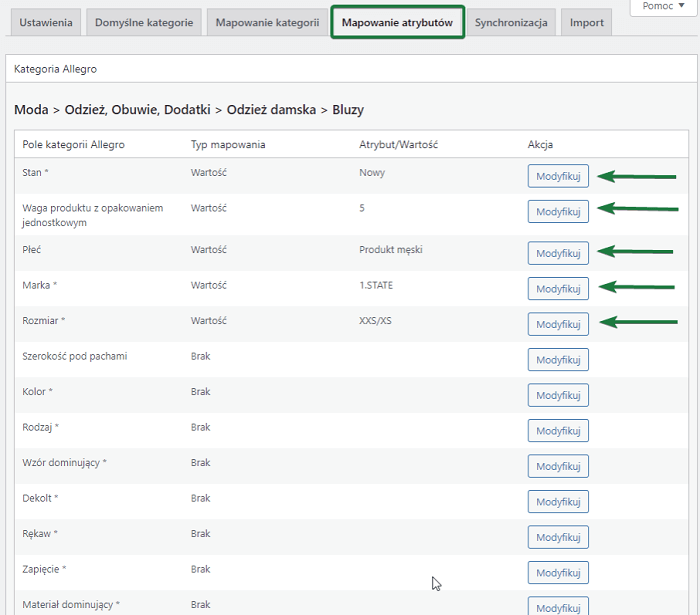
Jak edytować opis produktu WooCommerce przekazywany do aukcji?
Modyfikowanie opisu w locie może być przydatne w momencie, gdy opis produktu w WooCommerce ma znaki niedozwolone przez Allegro.
Korzystając z filtra allegro_auction_description możesz edytować opis dostosowując go do własnych potrzeb. Poniżej przykład, w którym filtr zamieni wszystkie litery opisu produktu na wielkie litery:
add_filter('allegro_auction_description', function($desc){
return strtoupper($desc);
});
Wykorzystanie filtra nie zmieni opisu w produkcie WooCommerce.
Aukcja nie jest poprawna: Nie możesz wystawić oferty bez powiązanego produktu w tej kategorii. Wybierz z katalogu lub utwórz nowy produkt i połącz go ze swoją ofertą.
Od 1 sierpnia 2022 Allegro wymaga, aby produkty na aukcjach były w 100% powiązane z produktami z katalogu Allegro.
Aby powiązać produkt z katalogiem dla istniejącej już aukcji, należy przejść do edycji aukcji, a następnie w polu Wybierz produkt z katalogu należy wyszukać odpowiedni produkt.
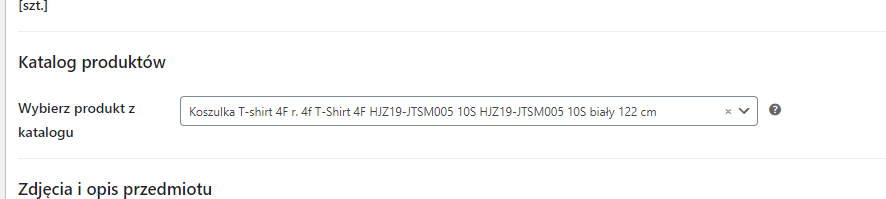
Więcej informacji o łączeniu produktów z katalogiem Allegro znajdziesz tutaj.
Jeżeli w czasie dodawania aukcji nie możesz znaleźć produktu do powiązania, wtyczka automatycznie spróbuje dodać nowy produkt do katalogu Allegro.
Aby produkt został dodany do katalogu Allegro upewnij się, że uzupełniłeś nazwę, EAN, wszystkie parametry wymagane w danej kategorii oraz zdjęcie produktu.
Komunikat: Zweryfikuj swoje konto jako firmowe
Problem może wystąpić w dwóch sytuacjach. Jeśli korzystasz z konta Allegro jako prywatna osoba, wówczas zmień profil konta na firmowe. Może się również zdarzyć sytuacja, w której posiadasz już konto firmowe, mimo tego pojawia się ten komunikat.
W takim wypadku sprawdź, czy konto firmowe Allegro jest opłacone. Jeśli tak nie jest, dokonaj płatności, komunikat zniknie. Jeśli konto jest opłacone, a pomimo tego komunikat występuje a zapoznanie się z dokumentacją wtyczki, poradnikami z serwisu Allegro, nie pozwala rozwiązać problemu, zgłoś się na nasz support.
Aktualizuję szablon opisu aukcji, jednak nowy opis się nie ładuje. Jak to zmienić?
Upewnij się, że wszelkie zmiany wprowadzane do szablonu opisu aukcji oraz do szablonu aukcji zatwierdzasz odpowiednio przyciskami Aktualizuj oraz Aktualizuj aukcję. W sekcji Zdjęcia i opis przedmiotu, w szablonie aukcji, oprócz samej listy dostępnych szablonów opisu jest jeszcze przycisk Pobierz szablon i zaktualizuj opis aukcji. Każda zmiana w szablonie opisu aukcji musi być zatwierdzona wybraniem tego przycisku.
Całość procesu szczegółowo opisaliśmy w dokumentacji wtyczki. Jeśli postępujesz zgodnie z naszymi zaleceniami, a mimo to napotkasz na problemy, zgłoś się na nasz support.
Co muszę ustawić we wtyczce przed pierwszym wystawieniem aukcji?
Do poprawnego wystawiania, czy też importu aukcji, konieczna jest konfiguracja wtyczki oraz połączenie sklepu z kontem Allegro. W pierwszej kolejności zadbaj o:
- autoryzację REST API, jeśli jest poprawna przy statusie połączenia znajdziesz krótki komunikat ok,
- logowanie zdarzeń, warto włączyć na początku, wówczas wszystkie informacje przesyłane z Allegro i do Allegro będą zapisywane do pliku. W ten sposób łatwiej będzie zlokalizować źródło problemu,
- ustawienie wysyłki w WooCommerce, gdyż wtyczka obsługuje integrację przesyłki dla wybranych przewoźników,
- domyślne kategorie, bez tego kroku wtyczka nie będzie działać poprawnie,
- mapowanie kategorii, które pozwala zarządzać kategoriami. Jeśli produkt przypisany jest do kilku kategorii, podczas wystawiania na aukcje zostanie przypisana pierwsza w kolejności zmapowana kategoria.
- mapowanie atrybutów, pozwoli w pełni zautomatyzować proces wystawiania aukcji z produktów sklepu,
- synchronizację, wtyczka pozwala pobierać zamówienia z Allegro do sklepu, rejestrować użytkowników w sklepie, aktualizować ilości sztuk produktu na aukcjach, synchronizować ceny pomiędzy sklepem a aukcjami, zarządzanie zadaniami poprzez Cron.
Całość procesu szczegółowo opisaliśmy w tym poradniku. Jeśli mimo zapoznania się z dokumentacją wtyczki, napotkasz na problemy, zgłoś się na nasz support.
Czy mogę wystawić aukcję z panelu edycji produktu WooCommerce?
Tak. Z chwilą włączenia wtyczki Allegro WooCommerce, w panelu edycji produktu pojawi się zakładka Allegro. Wybierz wspomnianą zakładkę i zacznij ustawiać parametry aukcji.
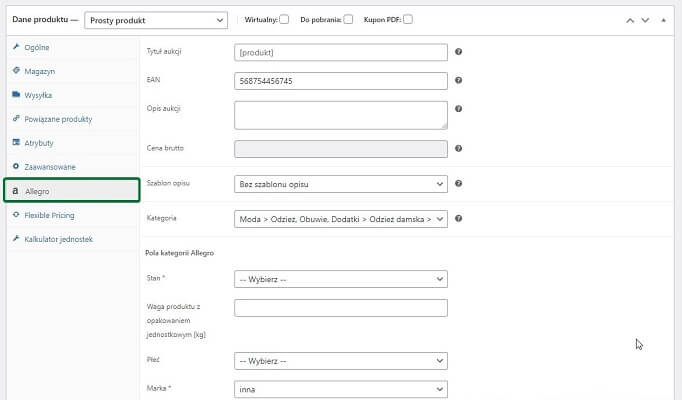
Parametry ustawione w produkcie będą priorytetem przy wystawianiu aukcji. Niezależnie od danych szablonu czy mapowania, aukcja zostanie wystawiona z danymi ustawionymi w tej zakładce.
Wystawiając aukcję bezpośrednio z panelu edycji produktu, możesz ustawić:
- tytuł aukcji,
- opis aukcji,
- cenę brutto,
- szablon opisu,
- kategorię,
- miniaturkę - chodzi o dodatkowe pierwsze zdjęcia dla aukcji tworzonej dla tego produktu.
Ustawione parametry możesz zapisać. Opcja ta pozwoli przerwać pracę nad przygotowaniem aukcji i wrócić do tego procesu w dogodnym momencie. Druga opcja to Zapisz i wystaw aukcję. W tym przypadku przy pomocy jednego przycisku zapiszesz ustawienia aukcji i przejdziesz do kolejnego etapu wystawiania aukcji.
Całość procesu szczegółowo opisaliśmy w tym poradniku. Jeśli mimo zapoznania się z dokumentacją wtyczki, napotkasz na problemy, zgłoś się na nasz support.
Po co mi szablon ustawień aukcji. Jak mam go ustawić?
Szablon ustawień to wszystkie wymagane przez Allegro opcje w jednym miejscu. Jeśli nie utworzysz przynajmniej jednego szablonu aukcji, nie uda Ci się wystawić aukcji. Tworząc szablon pamiętaj o określeniu:
- konta Allegro, na którym ma być wystawiona aukcja,
- tytułu i kategorii dla aukcji,
- cech przedmiotu,
- zdjęć i opisu przedmiotu,
- formatu sprzedaży, czy będzie to Kup teraz!, czy Sklep,
- dostawy i płatności,
- warunków oferty,
- opcji promocji,
- ilości produktu.
Całość procesu szczegółowo opisaliśmy w tym poradniku. Jeśli mimo zapoznania się z dokumentacją wtyczki, napotkasz na problemy, zgłoś się na nasz support.
W jaki sposób mogę wystawić aukcję z poziomu sklepu WooCommerce?
W pierwszej kolejności należy poprawnie skonfigurować wtyczkę. Proces ten składa się z kilku kroków. Oto one:
- Podaj wszystkie dane logowania w ustawieniach wtyczki i Zapisz zmiany.
- Wybierz kategorie domyślne, co najmniej jedną, bez tego wtyczka nie zadziała.
- Przypisz kategorie Allegro do kategorii WooCommerce. To pozwoli wystawiać aukcje automatycznie.
- Ustaw wymagane przez Allegro atrybuty kategorii. Możesz pominąć ten krok, jeśli nie chcesz korzystać z mapowania.
- Na koniec pierwszej części konfiguracji zdecyduj czy chcesz tylko wystawiać aukcje, czy również pobierać zamówienia WooCommerce, oraz czy rejestrować użytkowników Allegro w sklepie.
- Kolejny etap konfiguracji to utworzenie cenników dostawy.
- Do wystawienia aukcji niezbędny jest również opis aukcji. Przydatny w tym wypadku będzie szablon opisu aukcji.
- Na koniec zostało ustawienie parametrów aukcji, czyli tzw. Szablonów aukcji.
Kiedy wtyczka jest już skonfigurowana, możesz rozpocząć wystawianie aukcji. W tym celu wykonaj trzy kroki:
- Przejdź do menu Produkty i zaznacz produkty, które chcesz użyć do wystawienia aukcji,
- Po wybraniu produktów z masowych działań wybierz opcję Wystaw na Allegro i Zapisz zmiany,
- Na ekranie wystawiania aukcji wybierz szablon aukcji i datę rozpoczęcia aukcji. Na końcu kliknij Wystaw na Allegro.
Całość procesu szczegółowo opisaliśmy w tym poradniku. Jeśli mimo zapoznania się z dokumentacją wtyczki, napotkasz na problemy, zgłoś się na nasz support.
Aukcja nie jest poprawna: Nie masz wymaganych uprawnień, aby wystawić ofertę (sprzedaż zablokowana). Zweryfikuj swoje konto jako firmowe.
Problem, występuje wówczas, kiedy sklep jest powiązany z kontem prywatnym na Allegro. Nie uda się wystawić poprawnie aukcji, dopóki konto na Allegro nie będzie zweryfikowane jako konto firmowe.
Przed wystawieniem aukcji, upewnij się, że konto, z którym powiązany jest sklep WooCommerce, jest kontem firmowym.
Aukcja nie została wystawiona: Uzupełnij parametry obowiązkowe: Marka
Sprawdź, czy w szablonie aukcji uzupełniony jest parametr Marka. Problem, występuje również, kiedy parametr Marka jest uzupełniony, ale różni się od tego utworzonego na koncie w Allegro. Występuje też, gdy marka ma w nazwie inne niż polskie znaki, a administrator sklepu nie uwzględnił wszystkich różnic w nazwie atrybutu Marka.
Upewnij się, że atrybut Marka zastosowany w sklepie ma dokładnie taką samą nazwę, te same litery, jak jego odpowiednik na koncie Allegro.
Mimo wypełnienia wszystkich danych aukcji i wybrania kategorii przy wystawieniu aukcji otrzymuję komunikat: Aukcja nie jest poprawna: Wybierz kategorię przedmiotu.
Przejdź do Allegro > Ustawienia > Domyślne kategorie i sprawdź, czy kategoria dla której chcesz wystawić aukcję jest poprawna.
Więcej o poprawnej kategorii przeczytasz w odpowiedziach dotyczących poprawności numeru kategorii Allegro na stronie
"Aukcja nie jest poprawna: must not be blank."
Komunikat "Aukcja nie jest poprawna: must not be blank". Występuje zazwyczaj, gdy jakiś tag, np. [wiersz][/wiersz] w opisie aukcji jest pusty. Wypełnij tag odpowiednią treścią w edytorze tekstowym. Wówczas aukcja będzie gotowa do wystawienia.
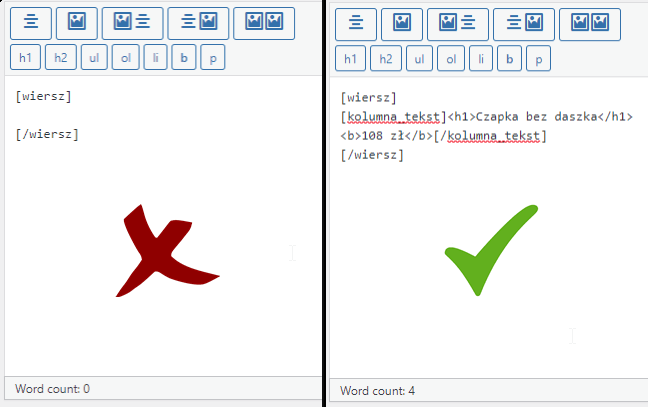
Otrzymuję komunikat Aukcja nie jest poprawna: Podaj województwo w przypadku Polski, dla pozostałych krajów pozostaw województwo puste. Miejscowość nie może być pusta. Kod pocztowy nie może być pusty
Przejdź do zakładki Allegro->Ustawienia. Uzupełnij dane adresowe dla sklepu w ustawieniach konta/ kont Allegro.
Zapisz zmiany. Wróć do szkicu aukcji i wystaw ją ponownie (lub sprawdź jej poprawność). Komunikat nie powinien już wystąpić.
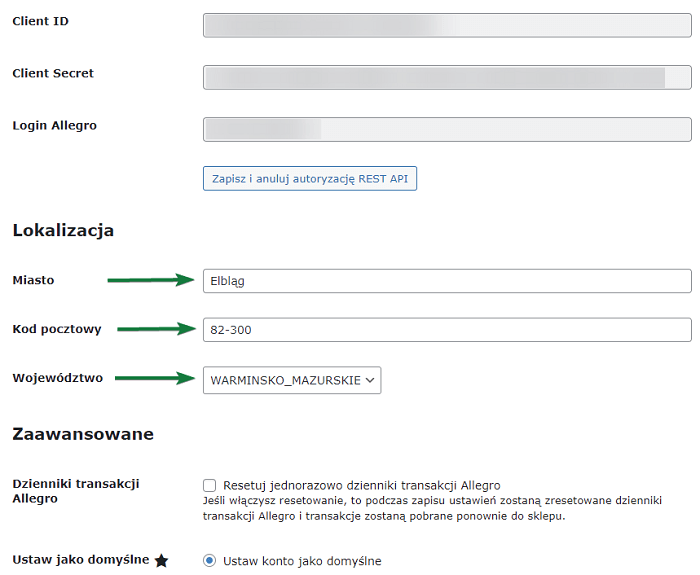
Nie mogę wystawić aukcji z powodu błędu krytycznego dotyczącego kategorii 260443
Sprawdź odpowiedź na to pytanie w odpowiedzi dla zapytania Otrzymałem błąd krytyczny dotyczący kategorii 260443; widzę informację "category not found".
Czy po usunięciu aukcji bezpośrednio z poziomu serwisu Allegro (a nie WordPress), aukcje usuną się automatycznie z widoku Allegro→Aukcje wtyczki?
W przypadku zakończenia lub usunięcia aukcji na Allegro, stan powiązanej aukcji w WooCommerce zmieni się na "Zakończona". Można usunąć takie aukcje w Allegro →Aukcje za pomocą masowych akcji i opcji "Przenieś do Kosza"
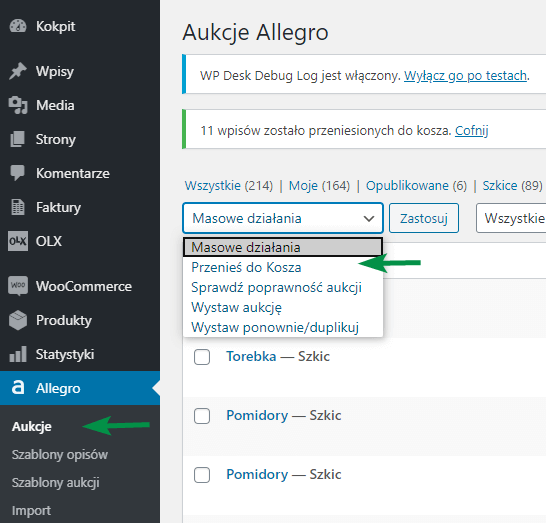
Można też pozostawić takie aukcje do wykorzystania przy szybkim utworzeniu podobnej aukcji na Allegro za pomocą opcji Wystaw ponownie/duplikuj. Nowy szkic można oczywiście edytować przez wystawieniem nowej aukcji na Allegro.
Czy można ustawić niższe lub wyższe ceny dla aukcji niż w sklepie?
Zarządzenie ceną następuje poprzez aukcje w sklepie powiązane z aukcjami na Allegro.
Przy wystawieniu aukcji można ustawić cenę za pomocą mnożnika lud dodania danej kwoty. Oczywiście można zastosować dla mnożnika np. 0.5, aby ceny aukcji były połową ceny produktu w sklepie. A także -2 aby o taką kwotę "zwiększyć" cenę aukcji na Allegro. Taką regułę możesz dodać w szablonie aukcji w miejscu dotyczącym ustawień ceny w szablonie aukcji Allegro.
Jak aktualizuje się ilość dla aukcji Allegro po zmianie stanu powiązanego produktu w sklepie?
Synchronizacja magazynowa nastąpi dla wszystkich powiązanych aukcji z danym produktem, np. po jego zakupie w sklepie lub edycję stanu magazynowego.
Ilość można też zmienić w Allegro->Aukcje dla każdej aukcji na Allegro
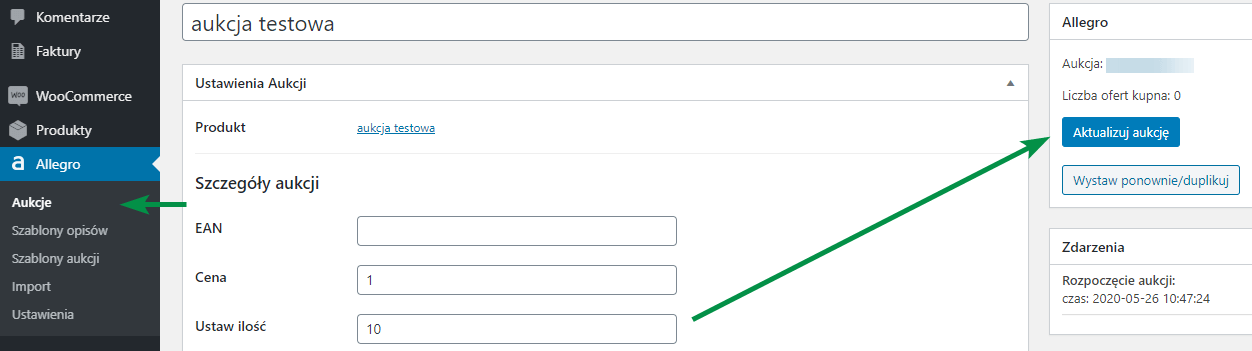
Czy jeśli zmienię cenę produktu, to zaktualizuje się też na Allegro?
Możesz wystawić kilka aukcji korzystając z powiązania z jednym produktem WooCommerce. Ceny różnych aukcji na Allegro mogą się różnić. Cenę aukcji na Allegro możesz zmienić w edycji powiązanej aukcji w sklepie w zakładce: Allegro → Aukcje za pomocą zmiany ceny i aktualizacji aukcji na Allegro
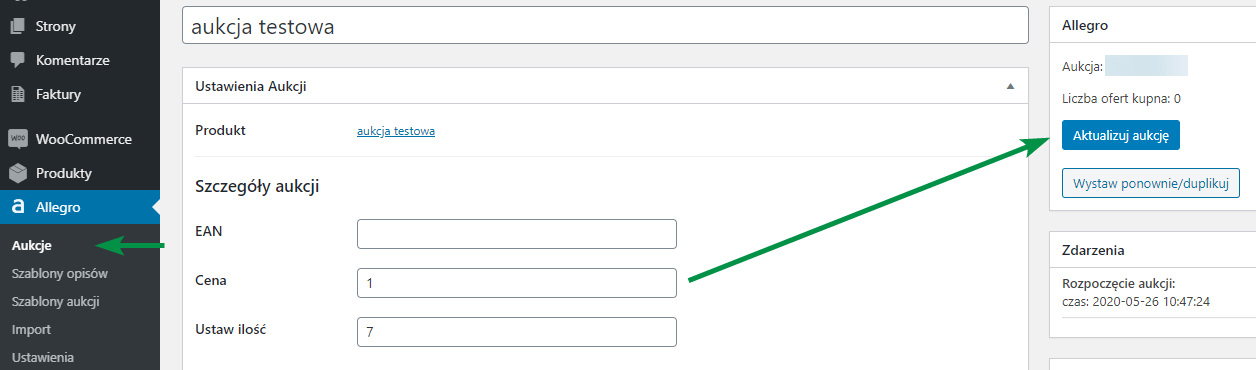
Możesz też włączyć opcję synchronizacji cen pomiędzy produktem a powiązaną aukcją w ustawieniach głównych wtyczki. W takim przypadku ceny będą synchronizowane automatycznie co 10 minut po zmianie ceny aukcji oraz zmiany ceny produktu.
Czy jeśli zmienię cenę na Allegro, to zaktualizuje się na stronie?
Tak, jeśli masz włączoną synchronizację cen w ustawieniach wtyczki.
Sprawdź, czy masz włączoną synchronizację cen w ustawieniach głównych wtyczki.
Otrzymuję komunikat: Aukcja nie została wystawiona: Oferta musi zawierać nowy opis. Dodaj opis oferty. Aukcja nie została wystawiona: Do oferty trzeba dodać nowy opis.
Od jakiegoś czasu Allegro nie pozwala już na wystawianie aukcji z tzw. starym opisem, opartym o tagi HTML. Obecnie dopuszczalne jest jedynie publikowanie aukcji z nowym opisem, opartym o bloki z treścią.
Aby wystawić ofertę z opisem opartym o bloki przy pomocy naszej wtyczki:
- Dodaj nowy szablon opisu:
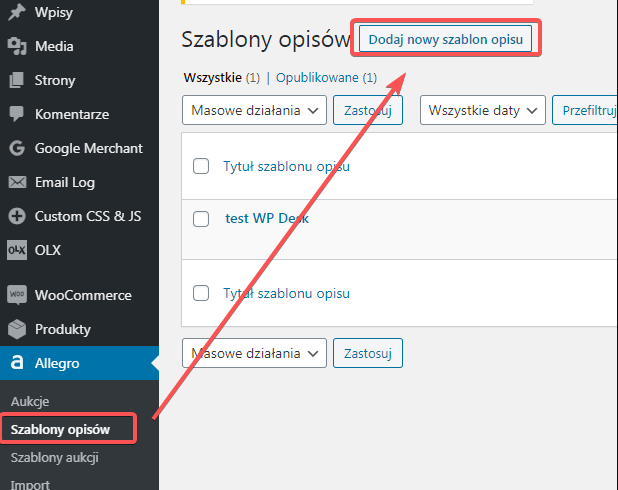
- Upewnij się, że szablon jest w trybie nowego opisu:
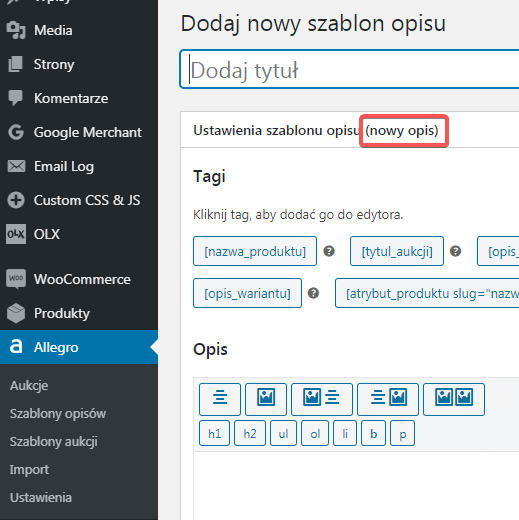
- Utwórz szablon przy pomocy bloków i shortcode dostępnych w menu:
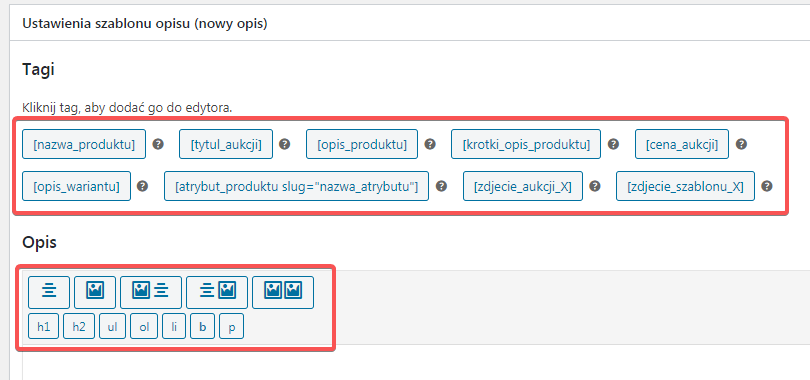
- Zapisz zmiany
- Przejdź do edycji szablonu aukcji i wybierz nowoutworzony szablon opisu aukcji:
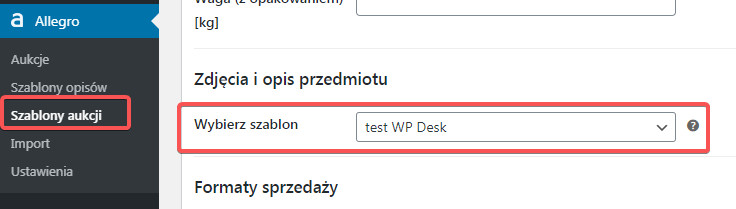
- Zapisz zmiany
- Przy wystawianiu produktów wybierz tak dodany, prawidłowy szablon aukcji:
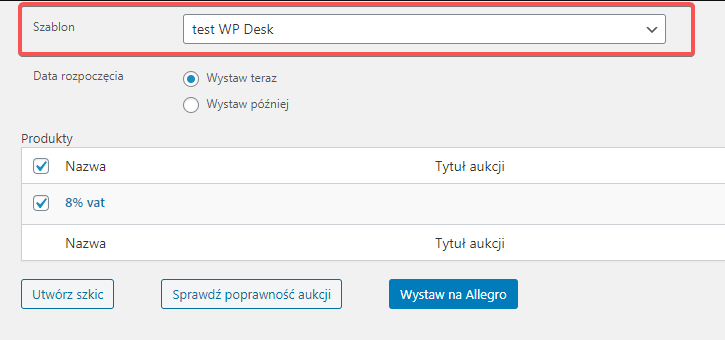
- Możesz też pobrać gotowy szablon opisu aukcji do dowolnego wykorzystania z:
Szablonów opisów Allegro do pobrania
Pojawia się komunikat “Aukcja nie jest poprawna: .”
Komunikat błędu pochodzi bezpośrednio z API Allegro.
1. Zazwyczaj sugeruje:
- niewypełnienie wszystkich wymaganych pól (jak marka, stan, gwarancja),
- błędnej wartości (np. powyżej danego zakresu lub innego rodzaju danych, niż są akceptowane dla danego pola) - sprawdź też informacje poniżej w punkcie 2,
- błąd związany z opisem aukcji
Sprawdź, czy w opisie zostały dodane poprawne znaczniki i tagi. A także, czy nie zostało użyte naprzemienne np.[p][b][/p][/b], oraz czy dodane tagi kolumny/ wierszy mają tagi zamykająca. Zobacz też, czy w opisie są jakieś znaki specjalne np. &.
- Na początku sprawdź, czy znaczniki są poprawnie ustawione i nie występuje ich zagnieżdżenie, np. znaczników p, b i czy nie występuje ich nadmiar.
- Zamiast znacznika br stosuj treść dodawaną w nowych akapitach ze znacznikiem p.
- Nie używaj znacznika b wewnątrz znaczników h1-h6 lub center.
- Sprawdź, czy wszystkie znaczniki są poprawne dla HTML5: https://www.w3schools.com/tags/default.asp
- Pamiętaj, aby lista była dodana z poprawnymi znacznikami wewnętrznymi dla podpunktów, np.
[ul]
[li]pierwsza pozycja[/li]
[li]druga[/li]
[li]i trzecia[/li]
[/ul] - Pamiętaj, aby slug atrybutu nie zawierał polskich znaków.
- Dodając zdjęcia produktów w aukcji lub szablonie aukcji pamiętaj o zaleceniach Allegro dotyczące maksymalnej wielkości zdjęć: https://allegro.pl/dla-sprzedajacych/zasady-dla-pierwszego-zdjecia-miniaturki-w-ofercie-vKgeLv4YXi4
- Nowy opis lub szkic opisu aukcji powinien zawierać się w kolumnach i wierszach, np.:
[wiersz]
[kolumna_tekst]
[nazwa_produktu]
[krotki_opis_produktu]
[cena_aukcji]
[/kolumna_tekst]
[kolumna_zdjecie]
[zdjecie_aukcji_1]
[/kolumna_zdjecie]
[/wiersz]
- Jedna kolumna nie powinna zawierać dwóch wierszy tekstowych
- Po wprowadzeniu zmian dla szkicu aukcji zapisz go i "sprawdź poprawność aukcji" lub wystaw aukcję na Allegro.
- Upewnij się że w treści opisu aukcji nie występują puste kolumny i wiersze zagnieżdżone w szortkodach - w takim przypadku otrzymasz błąd Aukcja nie jest poprawna: nie może być odstępem.
2. Opis błędu może też wprost wskazywać określone pole, np.:
Aukcja nie jest poprawna:
- Nieprawidłowa wartość parametru Szerokość produktu (365). wielkość musi być pomiędzy 0 a 650 - określone pole posiada więcej znaków niż dozwolone przez API Allegro (w przykładzie 650),
- Niepoprawna wartość EANu. - sprawdź, czy podany numer EAN jest poprawny,
- Nieprawidłowa wartość parametru Moc (206146). lub Podana wartość parametru Liczba pól grzewczych (206158) nie jest liczbą całkowitą.
- upewnij się, czy wartość danego parametru jest w takim samym zakresie, jak przy dodawaniu aukcji na Allegro. Może tu np. chodzić o zbyt dużą liczbę lub wartość ujemną, której nie zaakceptuje API Allegro, - wielkość musi być pomiędzy 0 a 650 - sprawdź, czy jakieś pole, np. "Dodatkowe informacje o dostawie" nie posiada zbyt długiego opisu. Jeśli tak, skróć go, a dodatkowe informacje umieść w innym polu lub opisie aukcji,
- Parameter id 216325 values may not be longer than 255 characters.. - jedno z pól posiada dłuższą wartość niż 255 znaków (często chodzi o pole typu textarea, np. "Cechy dodatkowe").
3. Jeśli po wykonaniu tych kroków wciąż widzisz ten komunikat, napisz do nas przesyłając zrzut ekranu opisu szkicu aukcji oraz szablonu opisu aukcji. Wyślij zgłoszenie przez formularz supportu.
Import aukcji
Po kliknięciu “Importuj” aukcje nie pobierają się do sklepu.
Pamiętaj, że do sklepu możesz zaimportować tylko aktywne aukcje Allegro. Jeśli importujesz aktywne aukcje, problem może być związany z osiąganiem limitów PHP.
W takim wypadku wykonaj poniższe trzy kroki:
- Sprawdź wymagania PHP dla wtyczki,
- Podnieś limit pamięci dla WordPress na większy niż 256MB, np. 512MB lub 1GB. Zobacz jak podnieść limit pamięci PHP
- Możesz też określić max_execution_time na 300 lub 600. Zobacz jak podnieść limit czasu dla procesów PHP.
- Jeśli to nie przyniesie skutku, włącz tryb debugowania, wykonaj próbę importu aukcji, a link do pliku prześlij do nas. Wyślij zgłoszenie przez formularz supportu.
Czy można zaimportować aukcje różnych podkategorii z Allegro do jednej w WooCommerce?
Ustaw domyślne kategorie i wykonaj ich mapowania na kategorie WooCommerce przed rozpoczęciem importowania aukcji do WooCommerce. Zobacz jak to zrobić.
W czasie importu możesz wybrać kategorię aukcji z Allegro wykorzystując filtrowanie kategorii z Allegro:
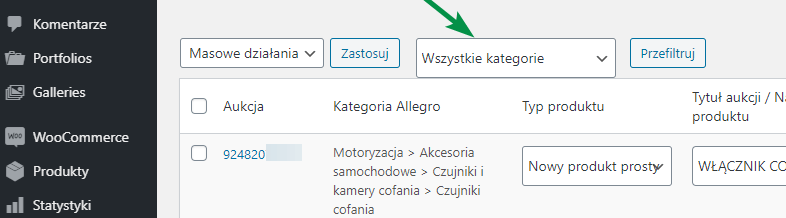
Przy imporcie aukcji i utworzeniu na jej podstawie nowego produktu w WooCommerce możesz określić lub zmienić domyślną kategorię WooCommerce dla takiego produktu:
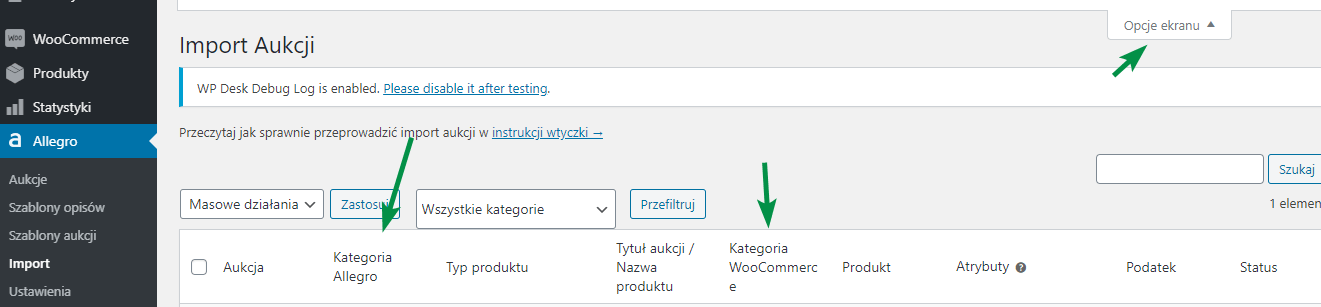
Czy wtyczka importuje też zdjęcia?
Podczas importu aukcji, w sklepie zapisywane są obrazki produktu (w galerii powiązanej aukcji).
Można zaimportować aukcję i powiązać ją z istniejącym produktem w sklepie lub nowoutworzonym w czasie importu aukcji. W drugim przypadku takie zdjęcia będą też dostępne dla utworzonego produktu WooCommerce. Pierwszy obrazek aukcji Allegro będzie okładką nowego produktu, a pozostałe zostaną dodane do galerii produktu.
Standardowo motywy WooCommerce korzystają z galerii produktu i wyświetlają zdjęcia produktu na stronie produktowej.
Czy wtyczka importuje kod kreskowy – EAN?
Przy imporcie aukcji z Allegro wtyczka pobierze tę wartość dla nowo tworzonego produktu oraz dla powiązanej aukcji w tych miejscach:
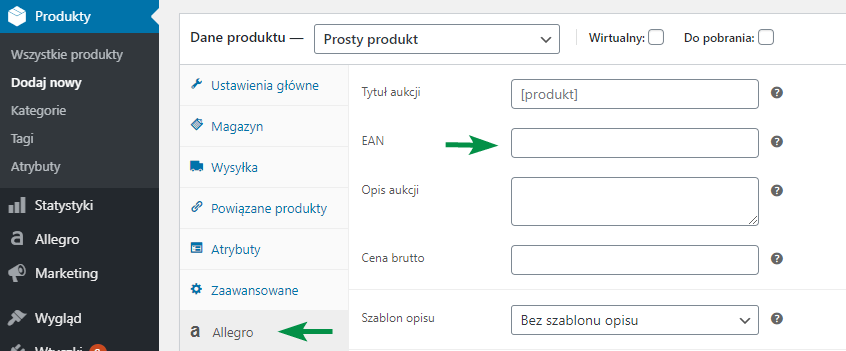
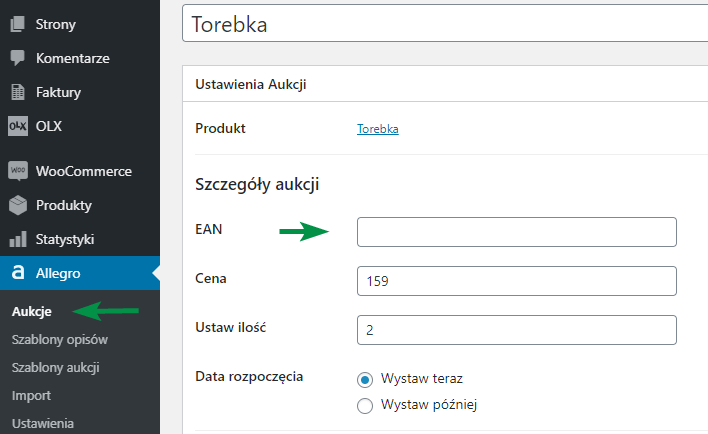
Ustawienia główne
W logach znalazłem zapis dotyczący przekroczenia czasu oczekiwania serwera na odpowiedź. Co mam zrobić?
- Sprawdź wymagania dla wtyczki.
- Podnieś limit pamięci dla WordPress na większy niż 256MB, np. 512MB lub 1GB. Sprawdź, jak podnieść limit pamięci w WordPress.
- Możesz też określić max_execution_time na 300 lub 600. Przeczytaj o tym, jak zmienić max_execution_time w WordPress.
Czy wtyczka pozwala na ustawienie czasów synchronizacji z Allegro, np. pobierania zamówień lub zmiany stanu magazynowego co 5 min?
Wtyczka synchronizuje się z Allegro co 10 minut poprzez wykonywanie zadań cron:
allegro_orders_schedule
allegro_auctions_schedule
allegro_stock_schedule
allegro_price_schedule
Pierwsze dotyczy zamówień, drugie aukcji, trzecie synchronizacji magazynowej a czwarte synchronizacji cen.
Możesz wywołać ręcznie te zadania np. wtyczką: Advanced Cron Manager lub samodzielnie określić czas poprzez zmianę zadań cron na serwerze, zgodnie z naszym poradnikiem dotyczącym ustawienia zadań cron w WordPress.
Korzystając z filtra allegro_cron_schedules_delay również masz możliwość zmiany odstępu między zadaniami cron. Przykład:
add_filter('allegro_cron_schedules_delay', 'set_new_allegro_cron_delay');
function set_new_allegro_cron_delay($delay){
$delay = 300;
return $delay;
}
Pojawia się komunikat: Brak połączenia z Allegro REST API! Co mam zrobić?
- Upewnij się, że wypełniono wszystkie dane na ekranie ustawień połączenia z API Allegro (klucz WebAPI powinien być taki sam jak wartość pola Client ID).
- Sprawdź też dane sklepu oraz stan połączenia z API Allegro u dołu ekranu.
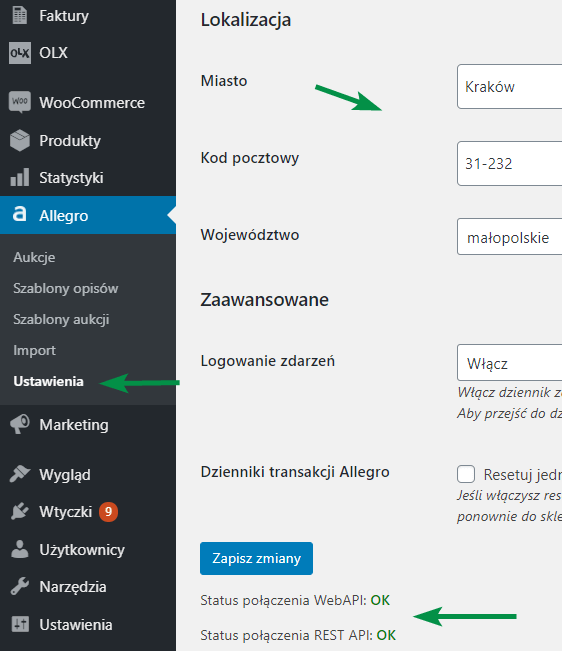
- Jeśli wypełnisz wszystkie pola, spróbuj ponowić autoryzację.
- Sprawdź też, czy dwustopniowa weryfikacja konta na Allegro jest wyłączona w części dotyczącej
wymagań wtyczki Allegro WooCommerce - Przerwa w połączeniu może tez być wywołana chwilową przerwą w działaniu API Allegro związanego z pracami po stronie Allegro.
- Jeśli po zmianie lub sprawdzeniu danych autoryzacyjnych połączenie nie zostało nawiązane, napisz do nas przesyłając zrzut ekranu Allegro→ Ustawienia. Wyślij zgłoszenie przez formularz supportu.
Podczas procesu uwierzytelnienia aplikacji Allegro widzę komunikat dotyczący SSL
Uncaught AllegroVendor\WPDesk\HttpClient\Curl\Exception\CurlException: Default exception: SSL certificate problem: unable to get local issuer certificate
Prześlij prośbę do administratora serwera o zdefiniowanie ścieżki do plików certyfikatu (cainfo i cafile) dla strony.
Można wykorzystać poradnik dotyczący określenia poprawnej ścieżki i połączenia SSL (po angielsku).
Jeśli korzystasz z hostingu AZ, poprawną ścieżkę możesz też umieścić w pliku user.ini
curl.cainfo="/public_html/cacert.pem"
openssl.cafile="/public_html/cacert.pem"
Otrzymałem błąd krytyczny dotyczący kategorii 260443; widzę informację “category not found”
Prawdopodobnie na Allegro zmienił się numer wskazanej kategorii.
W takiej sytuacji usuń tę kategorię na ekranie mapowania domyślnych kategorii. Następnie dodaj ją jeszcze raz wybierając podkategorie aż do końca drzewa opcji.
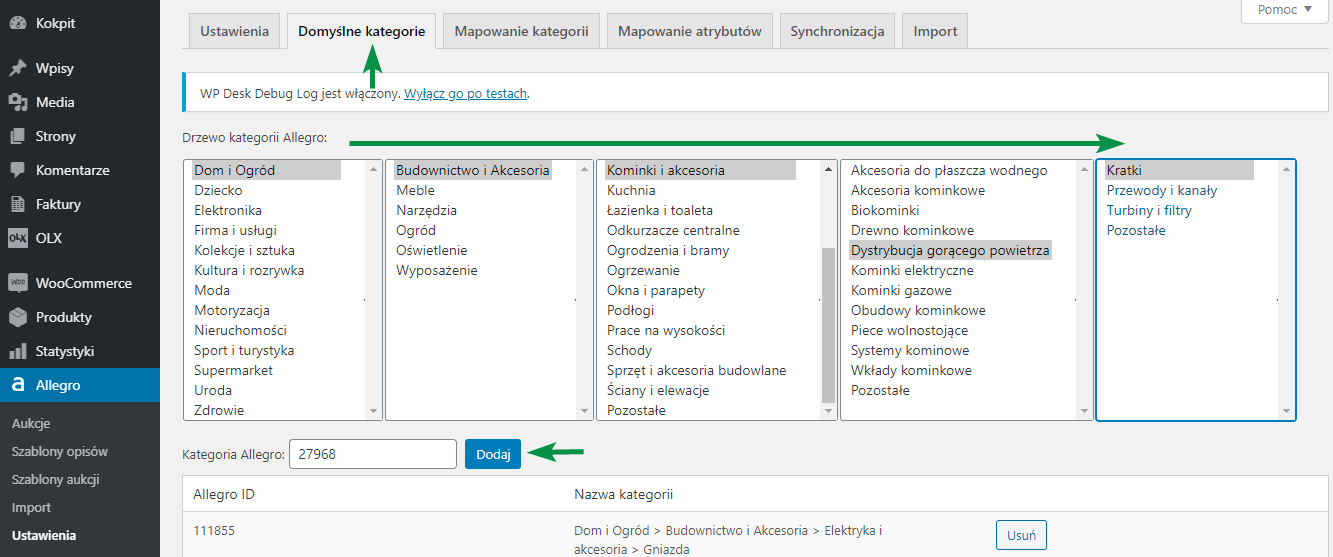
To powinno rozwiązać problem. W edycji aukcji wskaż także nową poprawną kategorię
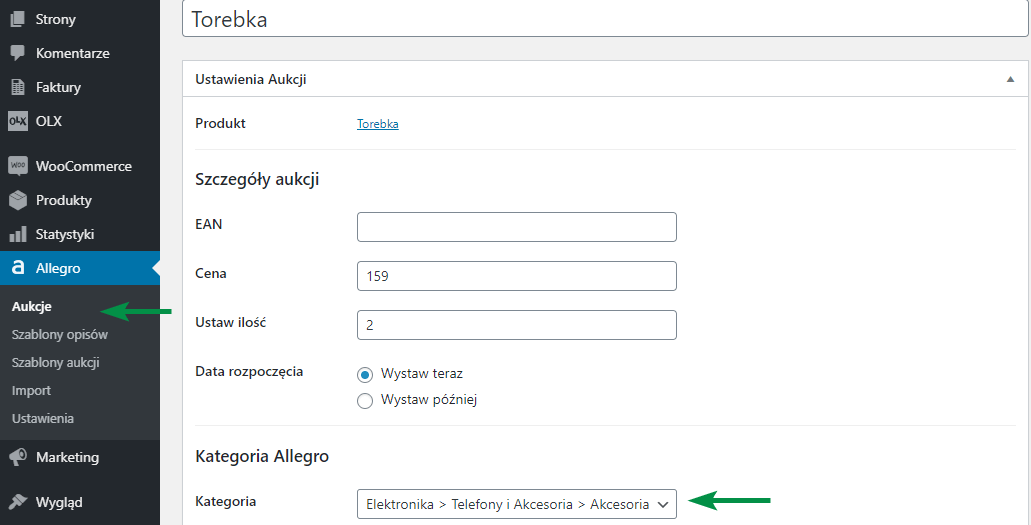
Podobnie w szablonie aukcji - sprawdź, czy ma ona poprawną kategorię w tym miejscu.
Jeśli tak, zapisz zmiany w takim szablonie aukcji dla nowej kategorii. Jeśli jej nazwa się nie zmieniła, także zaktualizuj szablon aukcji poprzez jego zapisanie.
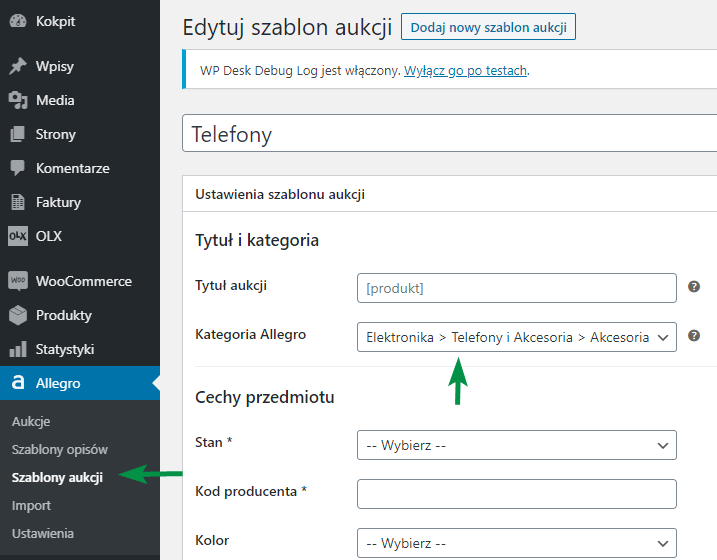
Inne
Czy po przeniesieniu sklepu na inny serwer wtyczka nadal będzie miała zsynchronizowane aukcje allegro z produktami?
Jeśli przenosisz całą instalację, czyli migrujesz zasoby i bazę danych, wtyczka nadal będzie funkcjonować tak jak przed przenosinami.
Jeśli migracja ma nastąpić pod nowy adres/domenę, należy w pierwszej kolejności rozłączyć autoryzację, a po przeniesieniu ponownie autoryzować połączenie autoryzację dla nowej aplikacji (adresu) w Allegro.
W procesie migracji można wspierać się np. tą wtyczką lub też wypróbować sposób, który został opisany w tym poradniku.
Pamiętaj, aby przed całym procesem wykonać kopię strony, zasobów oraz bazy danych. To na wypadek gdyby coś poszło podczas migracji wbrew naszym oczekiwaniom. Jeśli cały proces przebiegł bez zakłóceń, można zacząć sprawdzać, czy wszystko działa poprawnie pod nowym adresem. Wówczas należy włączyć połączenie z serwisem Allegro oraz ponowić aktywację kluczami API wtyczki w menu WP Desk.
Zwróć uwagę, że przy eksporcie produktów, a następnie imporcie w nowym środowisku ID produktów będą inne, tworzone od nowa, niż na pierwotnej stronie. Będzie to wówczas skutkowało rozłączeniem powiązań aukcji, które mają przypisane ID produktów.
Czy mogę usunąć produkty ze sklepu bez usuwania aukcji na Allegro?
Tak, produkty można usunąć ze sklepu bez jednoczesnego zamykania aukcji w serwisie Allegro. Pamiętaj, że wówczas nie będzie działać synchronizacja cen i stanów magazynowych. A do sklepu nie będą pobierane zamówienia, które zostały złożone w serwisie Allegro.
Na liście aukcji pokaże się komunikat informujący o braku produktu dla aukcji: Produkt nie został znaleziony (prawdopodobnie został usunięty). ID produktu: XXX. Jeśli synchronizacja ma działać ponownie, należy ponownie aukcję importować z serwisu Allegro do sklepu WooCommerce.
Obejściem problemu braku synchronizacji w przypadku usunięcia produktu z oferty sklepu, jest przesunięcie produktu do kosza. Powiązanie produktu z aukcją pozostanie, a nie będzie on jednocześnie eksponowany w ofercie sprzedażowej po stronie sklepu.
Produkty można też usunąć ze sprzedaży w sklepie, pozostawiając je jednocześnie w synchronizacji z aukcją w serwisie Allegro, przez schowanie ich w katalogu. Aby to zrobić, przejdź do panelu edycji produktu w sklepie WooCommerce i w metaboxie Opublikuj, zaznacz odpowiednią opcję w Widoczność w katalogu.
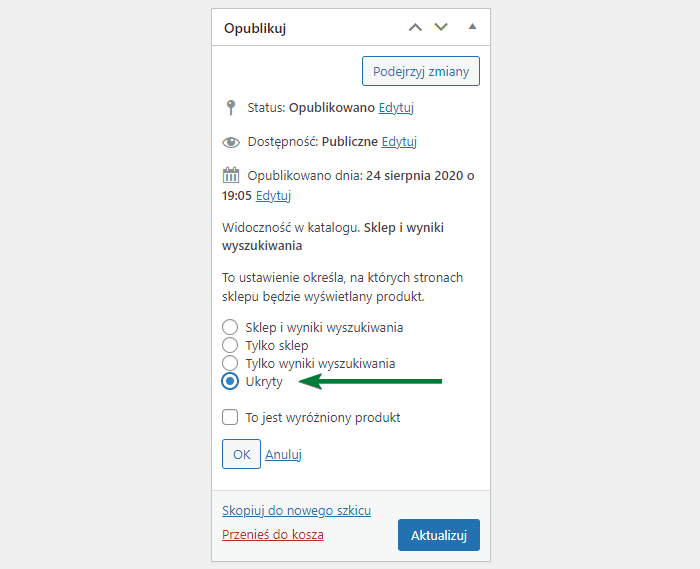
Jeśli wcześniej odłączysz sklep od serwisu Allegro, wszelkie zmiany dokonywane w produktach, które są jednocześnie wystawione w Allegro, nie będą mieć wpływu na ich wygląd w serwisie.